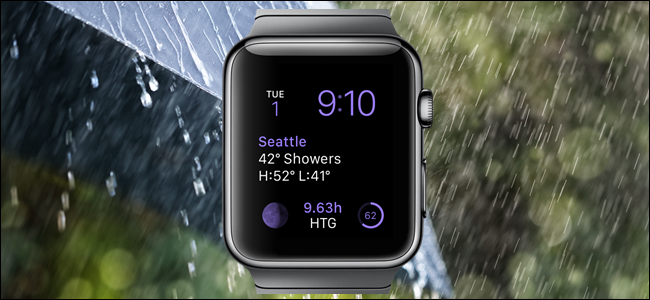
Le complicazioni su Apple Watch ti consentono di visualizzare vari tipi di informazioni e accedere rapidamente alle app sull'orologio. L'app Meteo sul tuo iPhone offre una complicazione per i quadranti che possono essere personalizzati, come i quadranti Modulare, Utilità e Semplice.
La complicazione Meteo mostra il tempo per una città predefinita, ma puoi cambiare quale città è la città predefinita usando il tuo telefono. Per fare ciò, tocca l'app “Guarda” nella schermata Home.

Assicurati che la schermata “My Watch” sia attiva. In caso contrario, tocca l'icona “My Watch” nella parte inferiore dello schermo.

Nella schermata “My Watch”, tocca “Meteo”.

Toccare “Città predefinita” nella schermata “Meteo”.
NOTA: la città attualmente visualizzata come città predefinita nella complicazione Meteo è elencata accanto a “Città predefinita”.

Scorri l'elenco nella schermata “Città predefinita” e tocca la città che desideri impostare come predefinita. Se non vedi la città che desideri, puoi aggiungere città all'app Meteo sul tuo telefono. Spiegheremo come farlo.

Tocca l'icona dell'app “Meteo” nella schermata Home del telefono.

Nell'app “Meteo”, tocca il pulsante dell'elenco nell'angolo in basso a destra dello schermo.

Viene visualizzato un elenco di tutte le città disponibili nelle app. Tocca l'icona più nell'angolo in basso a destra dello schermo.

Inizia a digitare il nome della città che desideri aggiungere nella casella di modifica. Le città che corrispondono a ciò che stai digitando iniziano a essere visualizzate in un elenco sotto la casella di modifica. Quando vedi la città desiderata nell'elenco, toccala.

La città viene aggiunta all'elenco.

La città aggiunta è ora disponibile per essere scelta come città predefinita per la complicazione “Meteo”.

Anche se puoi visualizzare il tempo per una città alla volta sul tuo Apple Watch, puoi facilmente visualizzare il tempo per tutte le città che hai aggiunto nell'app Meteo semplicemente scorrendo verso destra e verso sinistra. La riga di punti nella parte inferiore dello schermo indica le città che hai aggiunto e la freccia che indica la posizione corrente.
Puoi anche aggiungere complicazioni di terze parti da altre app meteorologiche che puoi trovare tramite l'app “Guarda”.
